介紹過用Excel的輔助批量新建文件和文件夾,這次我們再介紹一種用PowerShell批量新建文件夾的方法,要比之前的方法更簡便一些,一個命令就能搞定。
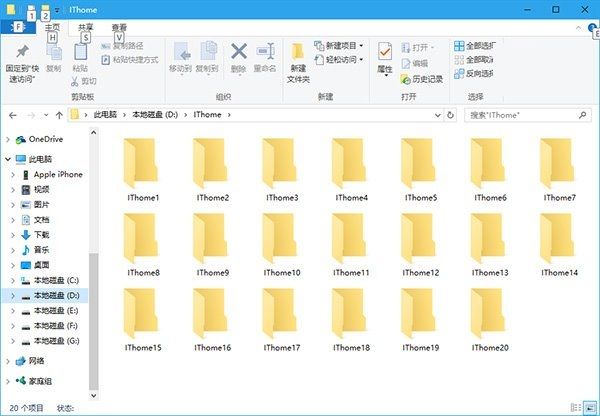
具體方法如下:
1、打開PowerShell(無需管理員權限)
2、切換到所需文件夾,方法同命令提示符
PS:命令不熟也可以不切換,建完之後直接移動到目標位置即可
3、使用如下命令新建:
mkdir $(1..10 | %{"IThome$_"})
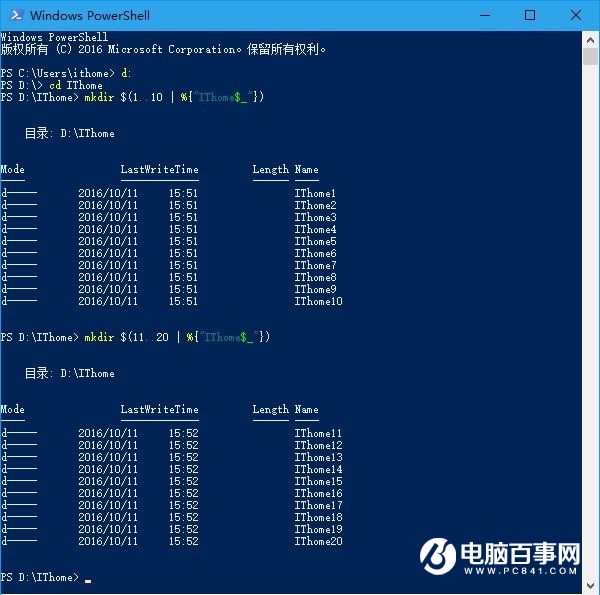
注意:上述命令中,“1..10”是批量文件夾的序號,表明命名時用的是1~10的整數,這些數字可以自定義;後面大括號{}裡面的內容是序號前的文本,其中顯示的是“IThome”,而這幾個字也是可以自定義的,字符後面的“$_”指代前面的數字。從上圖可以看出,數字換成“11..20”也無妨。
百事網小編提醒:在復制粘貼上述命令時,某些版本的PowerShell可能會有顯示問題,一定要確保顯示出來的文字沒有問題再執行命令(把光標移動到錯誤字符處可能就會糾正),否則會報錯。